Πώς να συγχρονίσετε εφαρμογές μεταξύ πολλών υπολογιστών Ubuntu
Το Ubuntu 11.10 έρχεται με μια σειρά από νέες δυνατότητες και βελτιώσεις GUI, τις οποίες συζητήσαμε σε παλαιότερη ανάρτηση. Ενώ τα περισσότερα χαρακτηριστικά Oneiric είναι αρκετά εύκολα αναγνωρίσιμα, υπάρχουν επίσης ορισμένα χαρακτηριστικά που μπορεί κανείς να μην παρατηρήσει αμέσως. Ένα τέτοιο χαρακτηριστικό είναι η δυνατότητα συγχρονισμού εφαρμογών του Ubuntu 11.10. Αυτή η λειτουργία σάς επιτρέπει να συγχρονίζετε, να αναγνωρίζετε και να εγκαθιστάτε τις εφαρμογές σας σε πολλούς υπολογιστές, για Για παράδειγμα, εάν έχετε εγκαταστήσει ορισμένες εφαρμογές σε έναν υπολογιστή γραφείου, μπορείτε να τις συγχρονίσετε με τον οικιακό σας υπολογιστή ως Καλά. Σε αυτήν την ανάρτηση, θα σας πούμε πώς να χρησιμοποιήσετε αυτήν τη δυνατότητα συγχρονισμού για να διατηρήσετε τις αγαπημένες σας εφαρμογές ενημερωμένες σε πολλούς υπολογιστές Ubuntu.
Μπορείτε να βρείτε την επιλογή συγχρονισμού από το File –> Sync Between Computers.
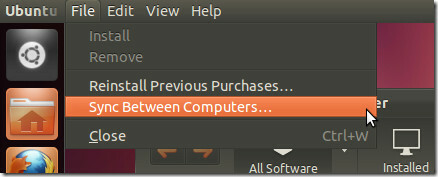
Αυτό θα ανοίξει ένα νέο παράθυρο όπου θα χρειαστεί να συνδεθείτε με έναν λογαριασμό Ubuntu Software Center. Εάν δεν έχετε υπάρχοντα λογαριασμό, χρησιμοποιήστε την επιλογή εγγραφής για να δημιουργήσετε έναν.

Μόλις συνδεθείτε, θα λάβετε μια λίστα με εγκατεστημένες εφαρμογές σε κάθε υπολογιστή (που συνδέεται με τον ίδιο λογαριασμό στο Κέντρο Λογισμικού Ubuntu). Αυτό καθιστά εύκολο τον εντοπισμό και την εγκατάσταση των ίδιων εφαρμογών σε πολλούς υπολογιστές. Πρέπει να σημειωθεί ότι αυτή η δυνατότητα λειτουργεί μόνο με εφαρμογές που είναι διαθέσιμες στα επίσημα αποθετήρια του Ubuntu.

Θα ήταν καλύτερα εάν η Canonical παρείχε μια επιλογή αυτόματης εγκατάστασης συγχρονισμένων εφαρμογών σε συνδεδεμένους υπολογιστές. Ωστόσο, η ύπαρξη της ίδιας της δυνατότητας συγχρονισμού είναι πολύ βολική για τη διατήρηση των αγαπημένων εφαρμογών εγκατεστημένων σε πολλούς υπολογιστές που εκτελούν το Ubuntu.
Έρευνα
Πρόσφατες δημοσιεύσεις
Επίλυση προβλημάτων Flash Firefox στο Ubuntu Linux με το FlashAid
Τα προβλήματα φλας ήταν αρκετά συχνά στα συστήματα Ubuntu. Το πρόβλ...
6 Καλύτερα Widget KDE Plasma 5 για την επιφάνεια εργασίας Linux
Ένα από τα καλύτερα πράγματα για να είσαι KDE πλάσμα 5 χρήστης είνα...
Οι 4 καλύτερες ανεπίσημες εφαρμογές Microsoft OneDrive για Linux
Παρά τις πρόσφατες συνεισφορές της Microsoft στο Linux και το Open ...



